구글 캘린더를 많이 사용하는데 우리나라에서는 아직 음력을 사용하시는분들이 많습니다.
저 같은 경우도 음력으로 생일을 지내다 보니 구글 캘린더만 사용하기엔 약간 불편한 점이 있어서
네이버 캘린더를 병행해서 사용하고 있는데 구글 캘린더에서도 음력 표기는 가능한 방법이 있습니다.
PC와 스마트폰(안드로이드 폰)에서 구글 캘린더 음력을 설정하는 방법을 알아 보겠습니다.
먼저 PC에서 구글 캘린더 음력을 설정하는 방법입니다.
구글 캘린더를 열고 우측 상단 톱니바퀴를 클릭합니다.

하위 메뉴 중 설정을 선택합니다.

그럼 아래와 같이 메뉴가 나오고

이 설정에서 아래로 쭈욱 내려 보면 보조 캘린더 항목이 있습니다.
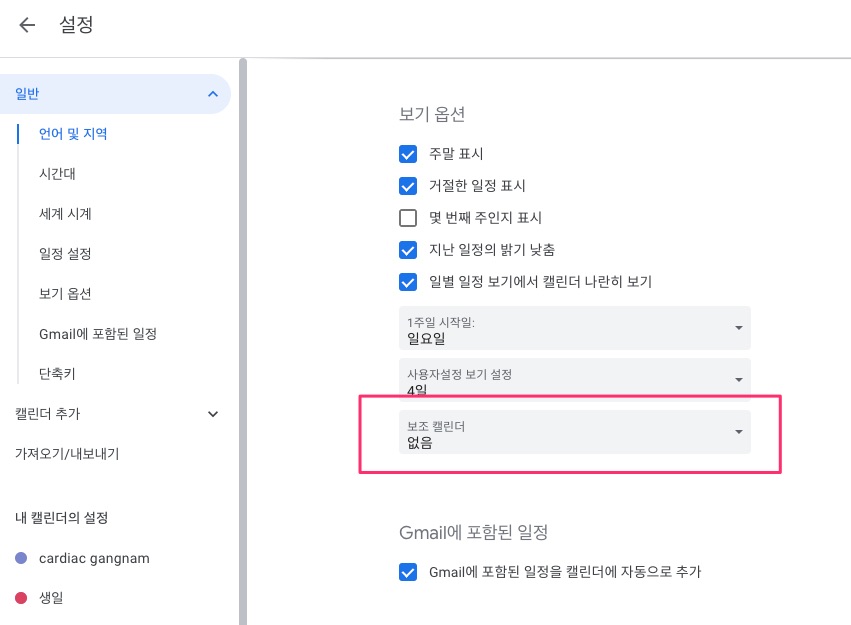
이 보조 캘린더를 선택하면 여러 캘린더가 나옵니다.
밑에 보면 "한국" 이 나옵니다.

한국 보조 캘린더를 선택하고 아래 지금 새로고침하기를 선택하면 설정이 완료되고

메인화면을 보면 양력 날짜 옆에 음력 날짜가 표기되는걸 보실수 있습니다.
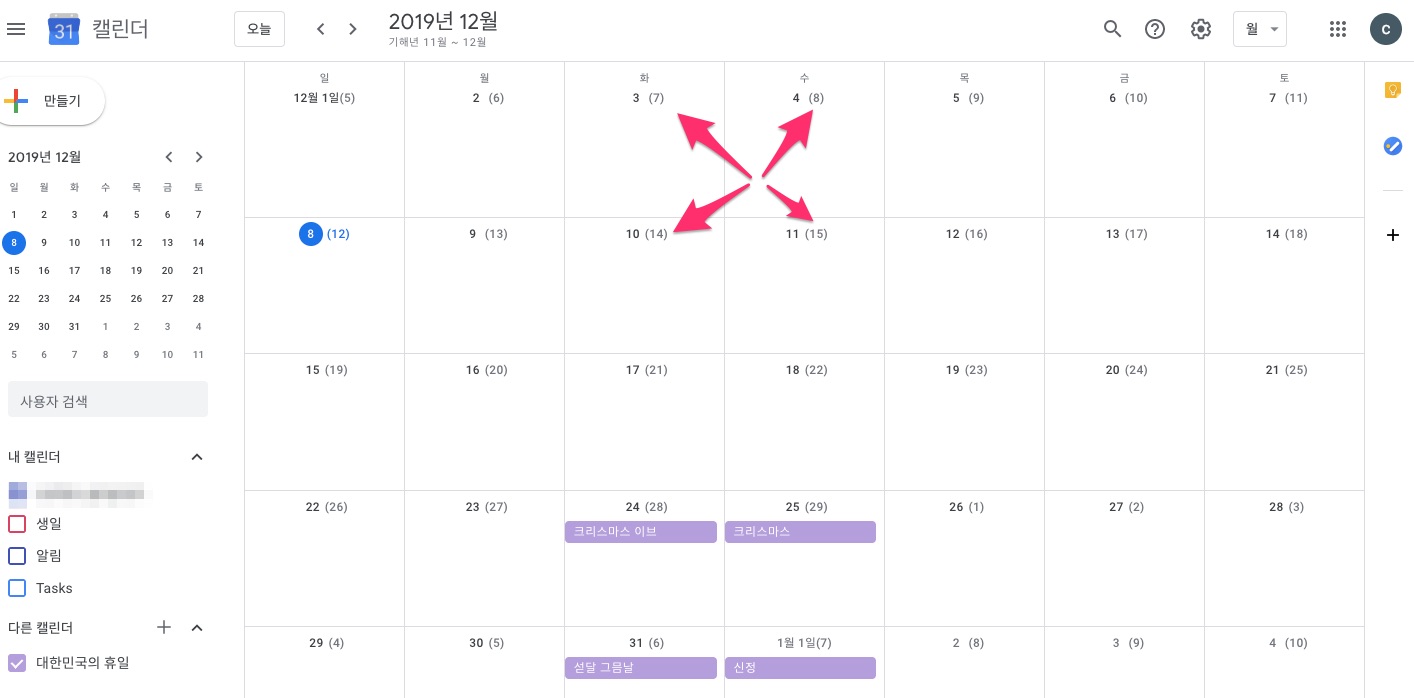
한가지 아쉬운 점이 있다면 일정 등록시 음력을 기준으로 등록은 할 수가 없습니다.

PC에서는 이렇게 구글 캘린더에 음력을 표기 할 수 있습니다.
이번에는 스마트폰(안드로이드 폰)에서 구글캘린더 음력 설정하는 방법을 알아봅니다.
미리 말씀드리면 PC에서 설정하는 방법과 거의 같습니다.
아래 화면에서 왼쪽 상단 설정 아이콘을 클릭합니다.
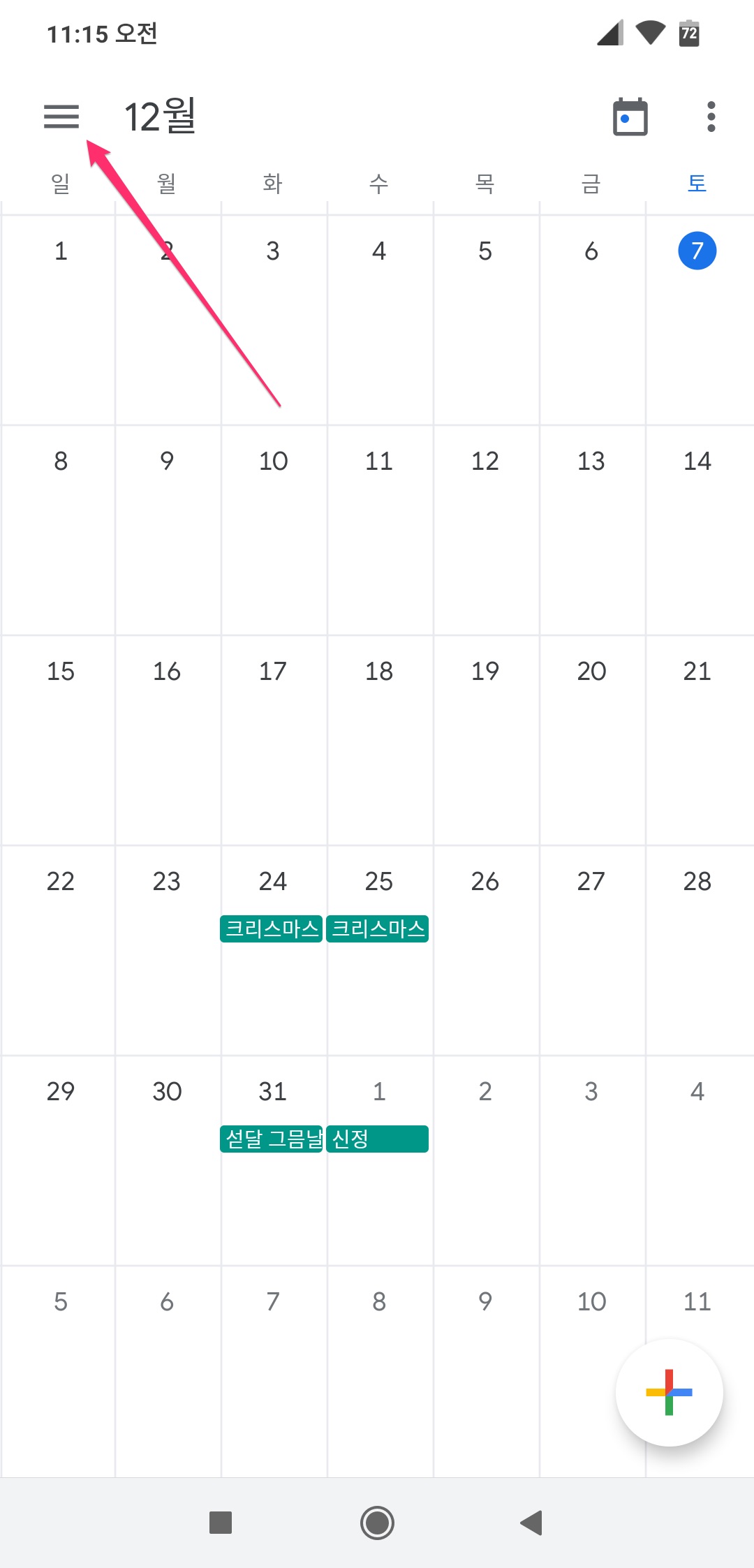
그럼 아래와 같이 메뉴가 열리고 아래쪽에 설정을 선택합니다.

설정이 열리면 일반을 선택합니다.

중간에 보면 보조 캘린더 메뉴가 나옵니다.
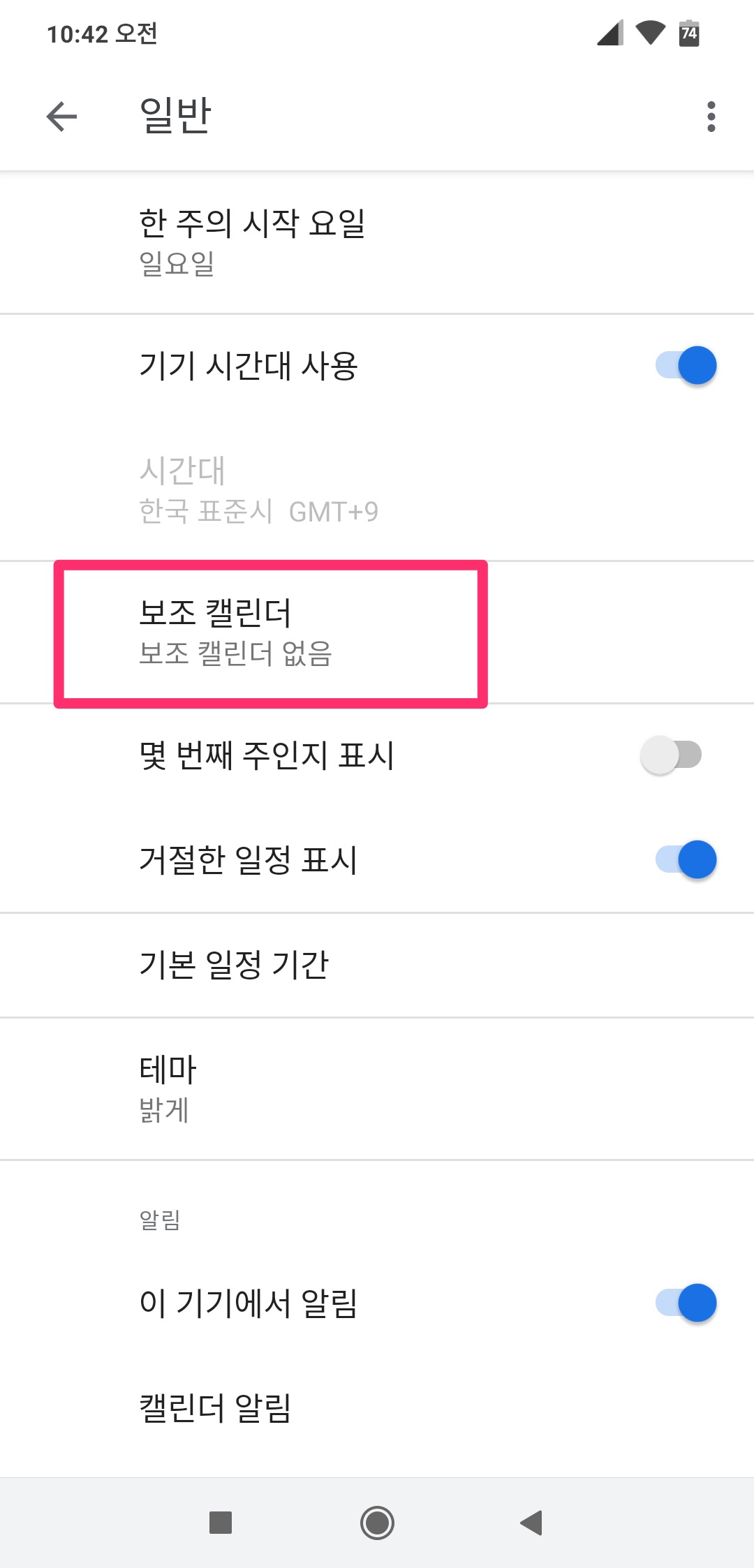
보조 캘린더를 선택하면 여러 보조캘린더가 나오고 아래에 한국 보조 캘린더가 나옵니다.
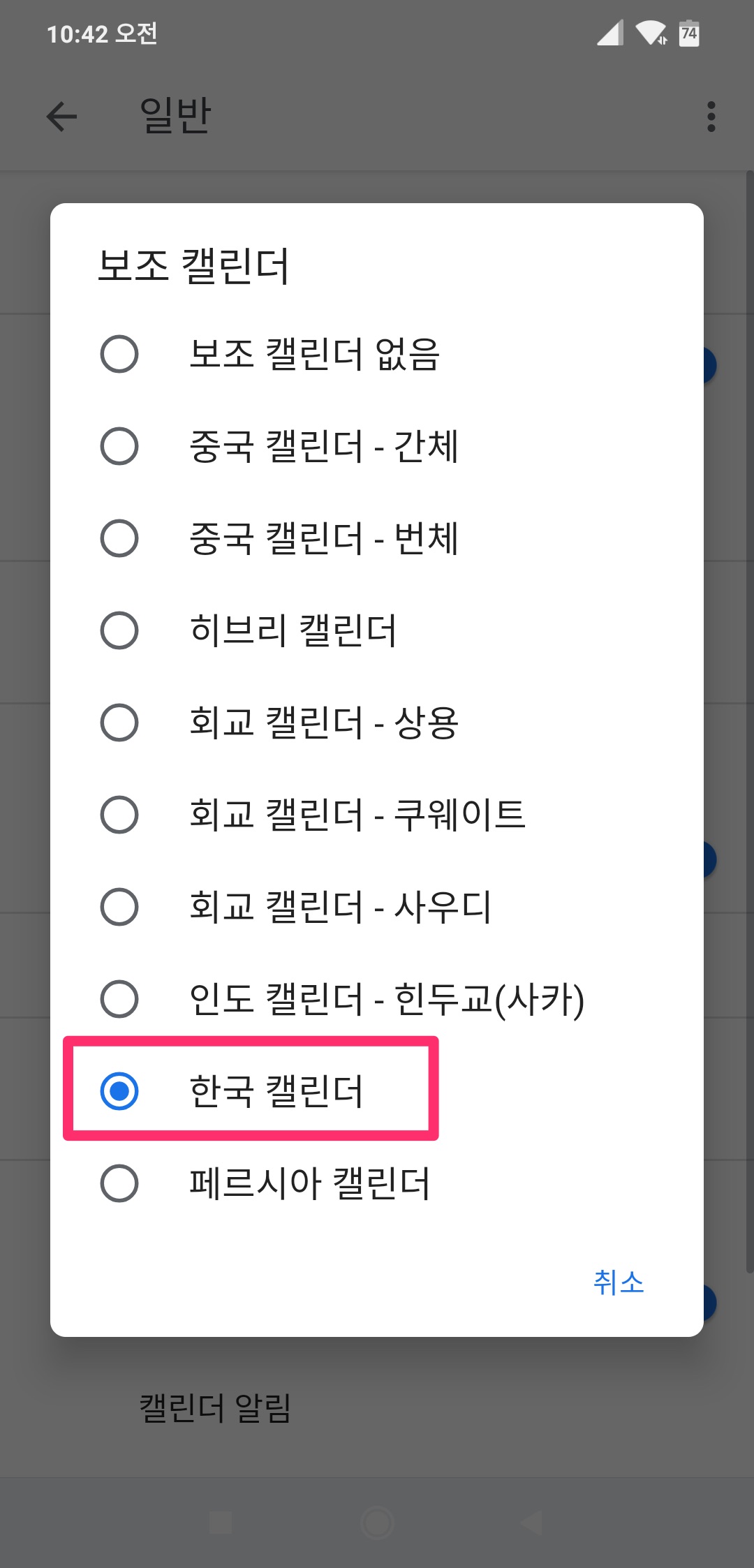
한국 보조 캘린더를 선택하고 메인 화면으로 나오면 아래와 같이 양력 날짜 옆에 음력이 표기가 됩니다.

이렇게 안드로이드폰에서는 구글 캘린더에 음력을 표기 할 수 있습니다.
다만 아이폰에서는 보조 캘린더 항목에 아직 한국이 없습니다.

위의 설정을 하시면 구글 캘린더에서도 음력을 확인 할 수 있습니다.
'Google' 카테고리의 다른 글
| 구글 주소록 복원 방법 (0) | 2020.12.14 |
|---|---|
| 구글 포토 공유 앨범 만들어 사진 공유하기 (0) | 2020.02.16 |
| 구글지도 활용해서 위치 좋은 해외 호텔 예약하기 (0) | 2019.02.10 |
| 해외에서 구글지도로 대중 교통 위치 실시간 확인하기 (0) | 2019.02.06 |
| 애플빠가 맞을까 구글빠가 맞을까? (0) | 2018.05.20 |



